Odszukaj zaginione pliki
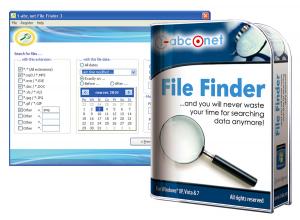 Pobierane z internetu dokumenty czy przegrane z aparatu zdjęcia lądują w domyślnych katalogach przypisanych do różnych aplikacji lub w katalogach tymczasowych. Gigabajty danych porozrzucanych w ten sposób po dyskach tworzą bałagan i spowalniają działanie komputera, a kiedy jakiś plik jest potrzebny, trudno go odnaleźć. Jak zapanować nad tym chaosem, znaleźć cenne pliki (także te systemowe i ukryte), a usunąć zbędne dane? Pomoże w tym pełna wersja dobrego narzędzia File Finder.
Pobierane z internetu dokumenty czy przegrane z aparatu zdjęcia lądują w domyślnych katalogach przypisanych do różnych aplikacji lub w katalogach tymczasowych. Gigabajty danych porozrzucanych w ten sposób po dyskach tworzą bałagan i spowalniają działanie komputera, a kiedy jakiś plik jest potrzebny, trudno go odnaleźć. Jak zapanować nad tym chaosem, znaleźć cenne pliki (także te systemowe i ukryte), a usunąć zbędne dane? Pomoże w tym pełna wersja dobrego narzędzia File Finder.

Kiedy się już uruchomi zarejestrowana pełna wersja programu, kliknij przycisk Add Folder. Otworzy się standardowe okno Przeglądanie w poszukiwaniu folderu. Musisz w nim wskazać katalog lub dysk, który chcesz przeszukiwać. Gdy to zrobisz, kliknij przycisk OK.
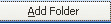

Po powrocie do okna programu zobaczysz ścieżkę dostępu do wybranego dysku lub katalogu (w naszym przykładzie jest to dysk D:\). W ten sam sposób możesz dodać kolejne lokalizacje, które będą przeszukiwane przez program File Finder.

Jeśli chcesz wykluczyć z przeszukiwania któryś z katalogów, kliknij przycisk Add Exception i wskaż wykluczony katalog. Przycisk Remove Folder służy do usuwania z listy przeszukiwania wskazanego wcześniej katalogu lub dysku. Gdy wybierzesz już elementy do przeszukiwania, kliknij przycisk Next.
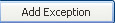

W kolejnym kroku należy sprecyzować, jakich plików szukamy. Sekcja with this extension pozwala określić typ plików, jakich będzie szukał program. Do wyboru masz kilka popularnych formatów, np. MP3, DOC. Jeśli szukasz innego typu plików, wpisz trzy litery ich rozszerzenia w pole oznaczone
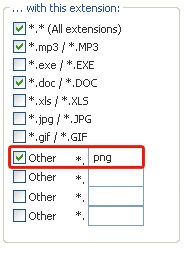

Drugim kryterium wyszukiwania może być data. W sekcji with this file date możesz wybrać z listy datę utworzenia Last time modified, modyfikacji – Created, lub ostatniego otwarcia poszukiwanych plików – Last time opened.
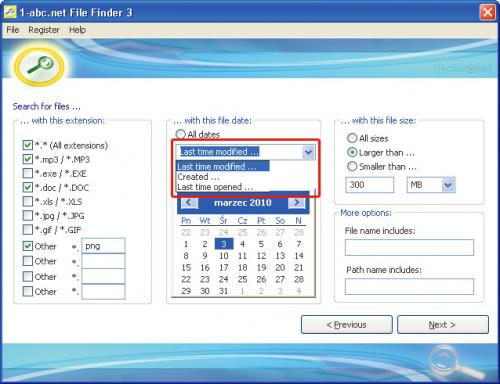

Trzecim kryterium wyszukiwania jest wielkość pliku. Sekcja with this file size zawiera opcje pozwalające wyszukiwać pliki większe niż wartość wpisana w pole poniżej Larger than
lub mniejsze – Smaller than.
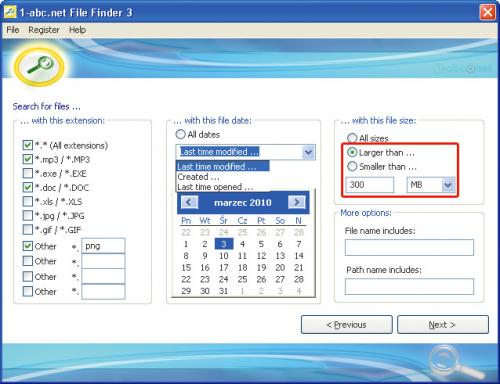

Ostatnia sekcja, More options, pozwala zawęzić poszukiwanie do plików zawierających w nazwie (File name includes) lub w ścieżce dostępu (Path name includes) określony ciąg znaków. Kryteria poszukiwania można ze sobą łączyć. Gdy zakończysz, kliknij Next. Proces przeszukiwania zasobów zostaje uruchomiony.
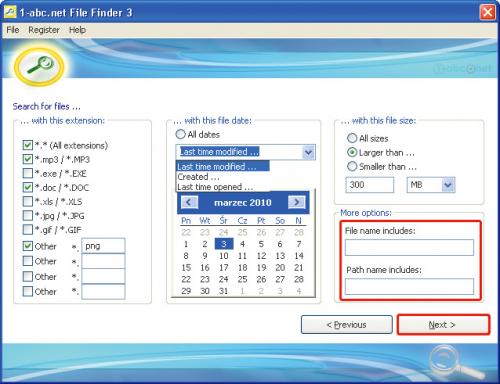

Wyniki wyszukiwania będą wyświetlone w postaci listy. Dwukrotne kliknięcie na wybranym z listy pliku spowoduje jego uruchomienie. Zaznaczone na wyświetlonej liście pozycje możesz skopiować do wybranego katalogu na dysku lub przesłać na serwer FTP. Zrobisz to za pomocą przycisku Copy Results.
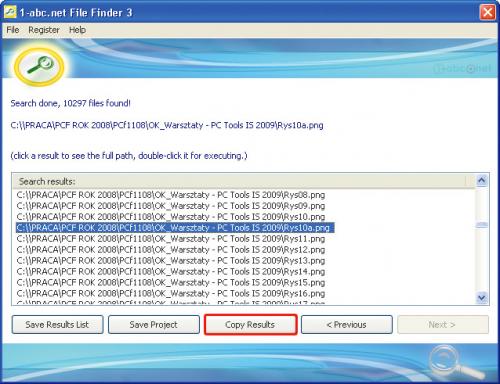
Opisywany program w pełnej wersji zamieszczono na płycie dołączonej do numeru







